Buscando datos
Usando el cuadro de búsqueda en la parte superior derecha de Kintone, puedes ingresar palabras clave para buscar registros de aplicaciones, comentarios publicados en espacios o en páginas Personas y otros datos.
Los resultados Buscar se muestran cuando ingresa una palabra clave en el cuadro de búsqueda y hace clic en el ícono Buscar (el ícono de la lupa).
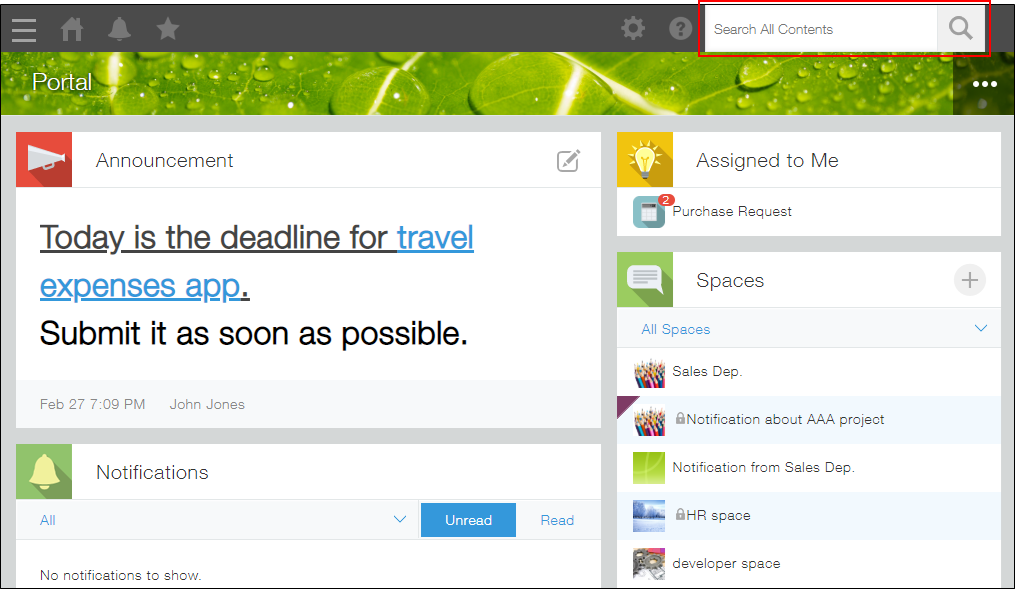 Este artículo explica la pantalla de resultados de búsqueda, los datos que puede buscar y los puntos a tener en cuenta al ingresar una palabra clave de búsqueda.
Este artículo explica la pantalla de resultados de búsqueda, los datos que puede buscar y los puntos a tener en cuenta al ingresar una palabra clave de búsqueda.
Descripción general de la pantalla de resultados de búsqueda
Esta sección proporciona una descripción general de la pantalla de resultados de búsqueda.
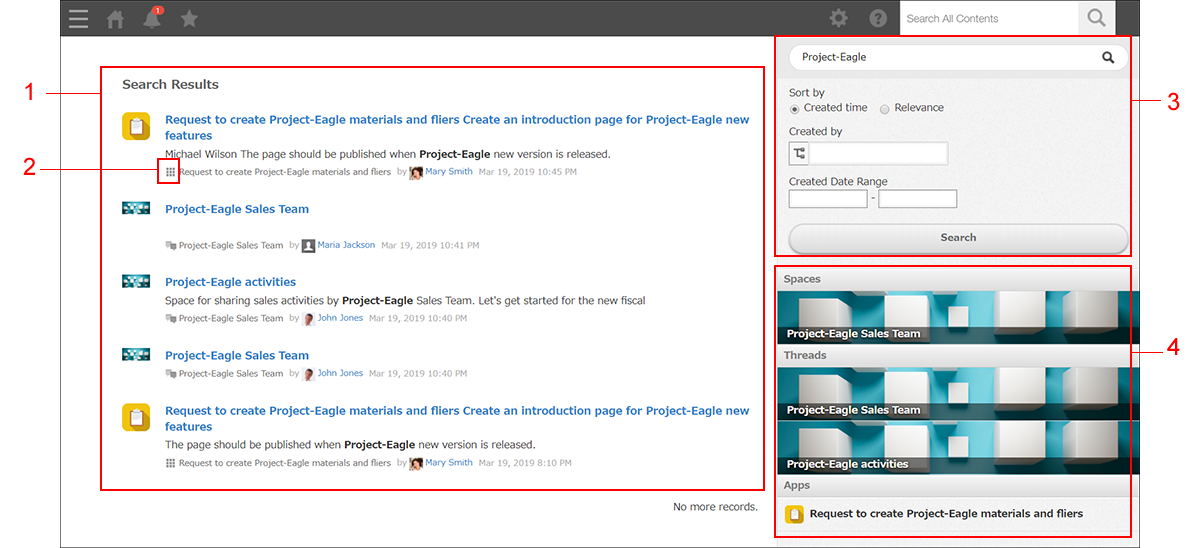
| Artículo | Descripción |
|---|---|
| 1 | Muestra títulos de aplicaciones, espacios, páginas de personas, etc. Las palabras que se ingresan como palabra clave se resaltan en negrita. Para obtener detalles sobre los datos que se pueden buscar, consulte la siguiente sección: Datos buscables |
| 2 | Muestra el ícono de una aplicación, un espacio o una persona según de dónde provienen los datos. Aplicación: 
Space: 
People:  |
| 3 | Puede cambiar el orden de clasificación de los resultados de la búsqueda o limitar aún más los resultados de la búsqueda. Las condiciones que se pueden especificar son las siguientes:
|
| 4 | Muestra aplicaciones, espacios, hilos y páginas de personas cuyo nombre contiene la palabra clave especificada.
|
Datos que se pueden buscar
El elemento 1 de la pantalla de resultados de búsqueda muestra los resultados de las búsquedas realizadas en los siguientes datos en Kintone.
| Tipo | Datos buscables |
|---|---|
| Registro |
|
| Espacio |
|
| Hilo |
|
| Personas |
|
| Adjunto |
|
Limitar el alcance de la búsqueda
Además de realizar una búsqueda en todo Kintone, puedes limitar el alcance de la búsqueda a una aplicación o espacio específico.
Buscar en la aplicación
Puede limitar el alcance de su búsqueda a una aplicación específica.
Navegue hasta la aplicación de destino e ingrese una palabra clave en el cuadro de búsqueda en la parte superior de la pantalla.
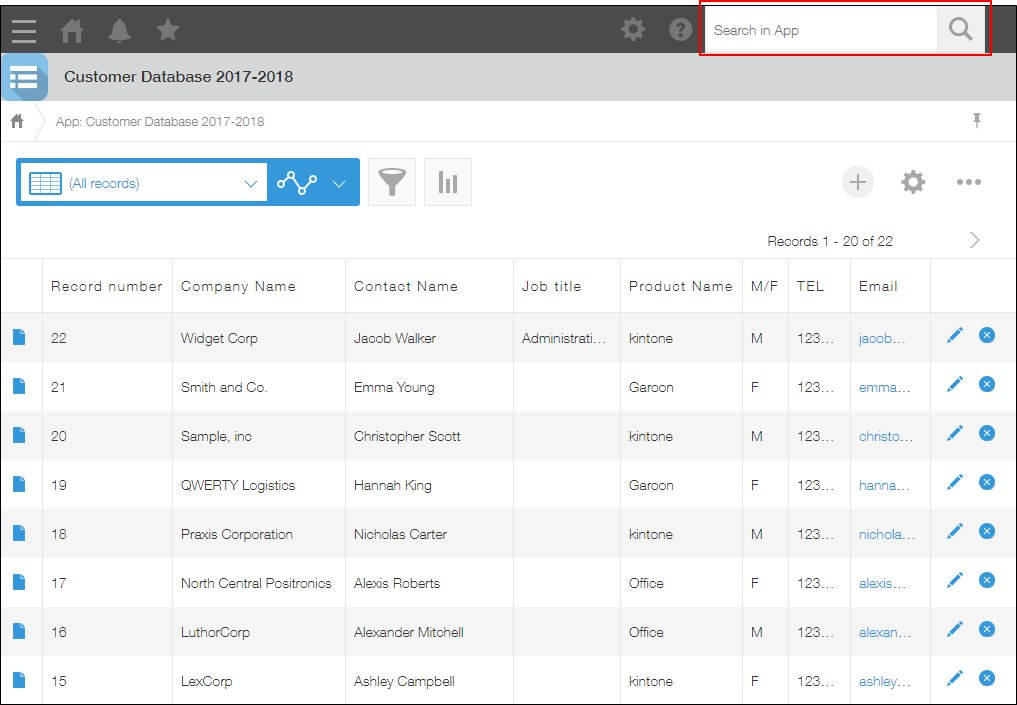
Buscar en el espacio
Puede limitar su alcance de búsqueda a un espacio específico.
Navegue hasta el espacio de destino e ingrese una palabra clave en el cuadro de búsqueda en la parte superior de la pantalla.
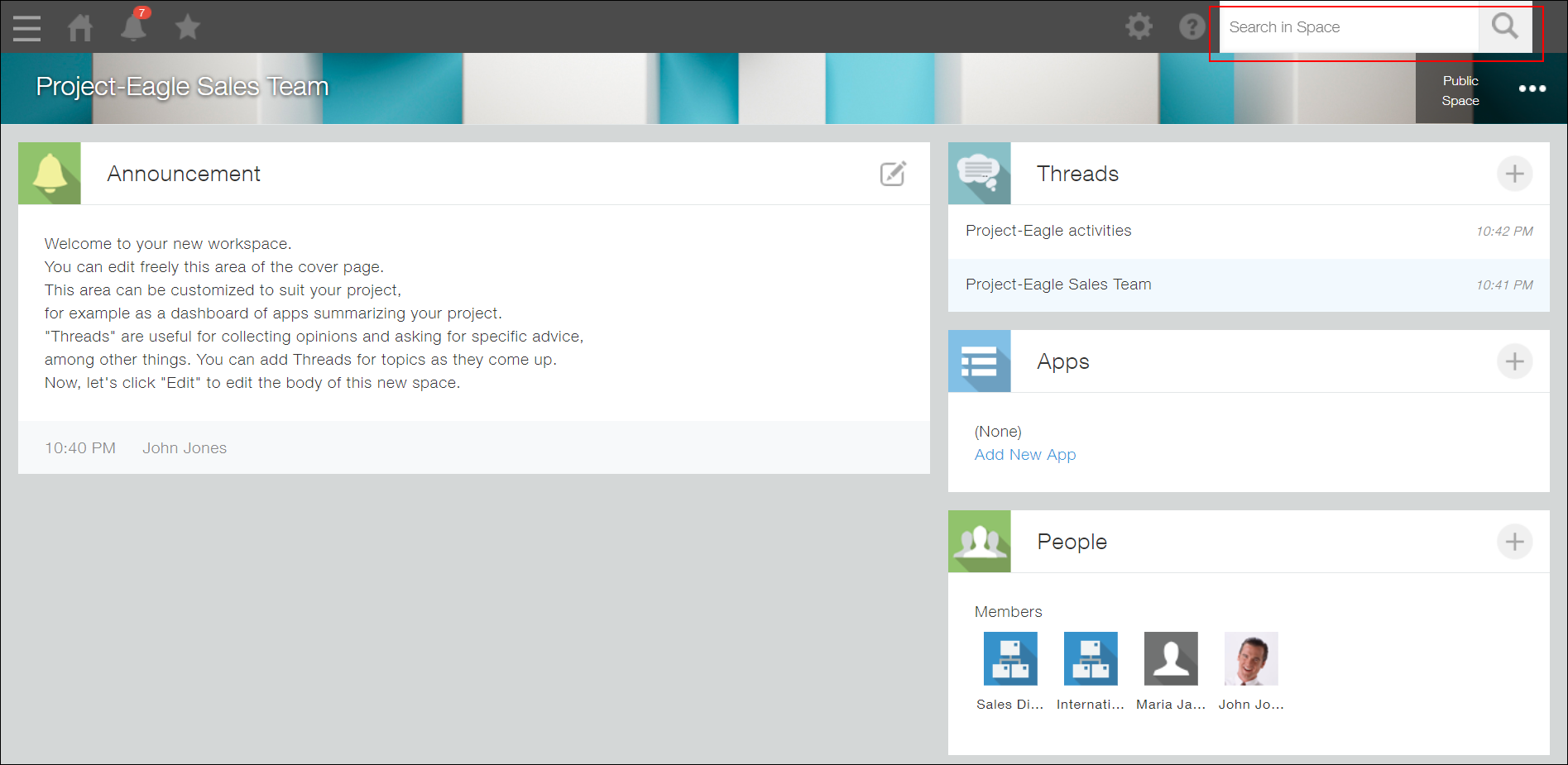
Búsqueda con múltiples palabras clave
Cuando se especifican varias palabras clave, se realiza una búsqueda AND.
Cuando inserta un espacio de medio ancho o de ancho completo entre sus palabras clave, Kintone busca los datos que contienen todas las palabras clave que ha especificado. No es posible realizar una búsqueda OR o NOT con varias palabras clave.
Para buscar una palabra clave que incluya un espacio, encierre la palabra clave entre comillas dobles ("").
Ejemplo: Al buscar registros que contengan todas las palabras clave "ABC", "DEF" y "GHI"
Ingrese "ABC DEF GHI" en el cuadro de búsqueda y Kintone buscará los datos que contengan las tres palabras clave.

Ejemplo: Al buscar registros que contengan la palabra clave "ABC DEF GHI"
Ingrese "ABC DEF GHI" con comillas dobles en el cuadro de búsqueda y Kintone buscará los datos utilizando el valor ingresado como una sola palabra clave.

Puntos a tener en cuenta al introducir palabras clave de búsqueda
Se pueden ingresar hasta 100 caracteres en el cuadro de búsqueda.
Tenga en cuenta también lo siguiente cuando utilice caracteres japoneses o chinos, caracteres alfanuméricos o caracteres especiales para palabras clave de búsqueda.
Al buscar con caracteres japoneses o chinos
- No se distinguen los caracteres katakana de ancho completo y medio ancho.
- Puede especificar hasta 10 palabras clave.
- Para buscar una palabra que consta de dos o más caracteres, debe especificar una palabra clave que consta de dos o más caracteres. Una palabra que consta de un solo carácter se puede buscar con una palabra clave que consta de un solo carácter.
Ejemplo: Al buscar campos cuyo valor contiene la cadena "日本語"- Palabras clave de búsqueda: "日本", "本語" o "日本語"
- Palabras clave que no se pueden buscar: "日", "本" o "語"
Al buscar con caracteres alfanuméricos
- Las palabras clave no distinguen entre mayúsculas y minúsculas y no se distinguen los caracteres alfabéticos de ancho completo y medio ancho.
- Puede especificar hasta 10 palabras clave.
- Se realiza una búsqueda para cada palabra clave.
Ejemplo: Al buscar campos cuyo valor contiene la cadena "cybozu kintone2"- Introduzca "cybozu" o "kintone2" como palabra clave. No se buscarán coincidencias parciales (por ejemplo, "cy" o "kintone").
- Las palabras "cybozu" y "kintone2" cuentan cada una como una palabra. Una búsqueda de "cybozu kintone2" dará como resultado una búsqueda de dos palabras.
Al buscar con caracteres especiales
- No se distinguen los caracteres especiales de ancho completo y de medio ancho.
- Puede especificar hasta 10 palabras clave.
- Los siguientes caracteres especiales están excluidos de las palabras clave de búsqueda.
- Signos de puntuación en japonés y chino.
- Los siguientes símbolos (tanto de ancho completo como de medio ancho):
- & | / ! ( ) { } [ ] ^ " ~ * ? : ; \ $ % @ ' ` = < > , . _ # +